LINEのトーク画面に突然現れた「AI」ボタン。
便利な反面、「誤タップが多い」「普段使わないのに邪魔…」と感じている方も少なくないはずです。
新機能として注目されている一方、削除したり非表示にしたいという声も急増中。
このページでは、LINE AIボタンの仕様や消し方の有無、誤操作を防ぐテクニックから、実際のユーザー悩みや対処法、さらに公式へ改善要望を送る方法まで、徹底的に解説します。
現時点での結論と現実的な工夫を先に知っておきたい方にこそ役立つ内容です。
LINEをもっと快適に使いたい方は、ぜひ最後までチェックしてください。
LINE AIボタンはどこに出る?そもそも何のため?
LINE AIボタンは、トーク画面下部のメッセージ入力欄すぐ横(スタンプボタンの隣)に登場します。
タップするとAIが自動で返信やスタンプ、メッセージの口調変換まで提案してくれて、忙しい時や返答に迷った時、とても役立つサポート機能です。
機能一覧表:LINE AIトークサジェストの主な用途
| 機能名 | 内容 |
|---|---|
| 返信提案 | AIが会話に合った返信文を自動提示 |
| スタンプ提案 | 会話内容からぴったりのスタンプを提案 |
| 口調変換 | メッセージの口調をワンタップで変更 |
ただし、「スタンプのすぐ横にあるせいで押し間違いが多い」「使わない人には不要」といった声も急増しています。
AIボタンは消せるの?非表示にできる?【公式結論:今のところ消せない】
いろいろと探してみたけれど…2025年9月現在、LINE AIボタンを手動で消したり非表示に設定する方法はありません。
公式ヘルプでも、「トーク入力欄に表示されるAIを非表示にする機能はご用意しておりません」と明記されています。
今のところ設定メニューや隠しコマンドのような裏技も存在しないのです。
AI機能自体をオフにしてもアイコンは残る仕様で、画面に“ずっと表示”というのが現状の仕様。
ただし、公式側は「多くの方に新機能を使ってほしい」という意図があるようで、強制表示になっているみたいです。
誤タップ・邪魔に感じる時の具体的な対処法
「じゃあ、どうしても消せないならどう対策する?」と悩む方へ、今できる工夫や対処法を集めました。
- ボタンの位置に慣れる・意識的に避ける
指の動かし方やトーク画面スクロール時に、AIボタンを避けるクセをつけると誤操作が減ります。 - スタンプが多い人:定型文やスタンプ利用の際は慎重に
スタンプ使用時には、ボタン周辺の指の動きをゆっくりにするだけで、誤タップの確率もだいぶ下がります。 - サードパーティ製キーボードの活用(対応機種のみ)
一部のキーボードアプリでは、トーク画面の一部を非表示にしたり、表示領域を最適化できる場合があります(※LINE公式キーボードで完全非表示にはできません)。 - AIサービス自体をあまり使わないなら見慣れるまで待機
今後アップデートで「非表示化」や「表示位置変更」などが実装される可能性もあるので、公式発表を待ってみるのも一つの方法です。
誤タップ防止のワンポイント表
| シーン | おすすめ対処法 |
|---|---|
| スタンプ使用 | ゆっくりタップ/指の位置再確認 |
| 長文入力 | AIボタン周囲への意識/慎重操作 |
| 子ども利用 | 保護者がボタン誤操作に注意 |
表示トラブルとよくある質問Q&A【LINE AIボタン】
AIボタンにまつわる困りごとは、機能の「消し方」以外にもたくさん寄せられています。l
ここではよくあるトラブルとその対策をまとめました。
Q. AIボタンが急に消えた/表示されない
A. LINEアプリやOSのアップデート直後、長期間未使用のあと、OSバージョンアップ(例:iOS17化)などで「AIボタンが消えた」と感じるケースが報告されています。
対策としては、
- アプリ最新版を再インストール
- スマホを再起動
- 設定メニューからAI機能ON/OFFをチェック
これらを順番に試してみることで、再表示される場合も多いです。
Q. 誤タップや不要な提案で困る
A. ボタンの表示位置を避けて指を動かしたり、キーボードの種類を切り替えて画面レイアウトを見直す工夫で多少のストレス軽減が可能です。
Q. AIボタン操作で思わぬ動作・バグが起こる
A. まれに「文章入力中にAIメニューが勝手に立ち上がる」「返信候補が出なくなる」など報告があります。
その場合も基本はアプリ再起動やキャッシュクリア、再インストールが有効です。
チェック表:よくあるトラブルとおすすめ対策
| トラブル内容(現象) | チェック・対策案 |
|---|---|
| AIボタンが消えた | アプリ最新化・再起動・再インストール |
| 誤タップが多い | 指の動き工夫・キーボード変更 |
| AI返信メニュー不具合 | 設定確認・キャッシュ削除・再起動 |
LINE公式への要望・フィードバック送信方法
「どうしてもAIボタンを消したい!」「改善してほしい!」と思ったら、LINE公式に意見・要望を送るのも大事です。
ユーザーの声が多ければ、将来的に非表示設定など設定追加が実現する可能性は十分にあります。
公式要望手順まとめ
- ブラウザで「LINE問い合わせページ」を開く
- LINEアカウントでログイン
- 「サービス」欄で「LINE」を選択
- カテゴリで「アイデア・機能のご提案」を選択
- 詳細欄で要望内容(例:「AIボタン非表示対応希望」など)を記入し、送信
注意:返信用メールアドレスなど必要情報も記入不要の場合があります。
ログイン不具合があったら、「シークレットモード解除」や「LINEで開く」等、公式案内通り対応しましょう。
まとめ&今後の期待
LINE AIボタンは2025年9月現在、「消せない」「非表示設定は無い」という仕様ですが、誤タップ防止や画面レイアウトの工夫でストレスを減らすことは可能です。
多くのユーザーからフィードバックが集まれば、次回アップデート以降に「非表示設定」や「位置変更」などの改善が追加される期待も高まります。
LINEをもっと快適に使うため、ぜひ公式への意見送信も検討してみてください!

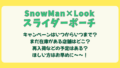
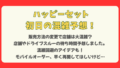
コメント